iCon Apps 매뉴얼 및 설치 가이드: Atlantik iCon, Amazonas 960iCon, Osix – OR3
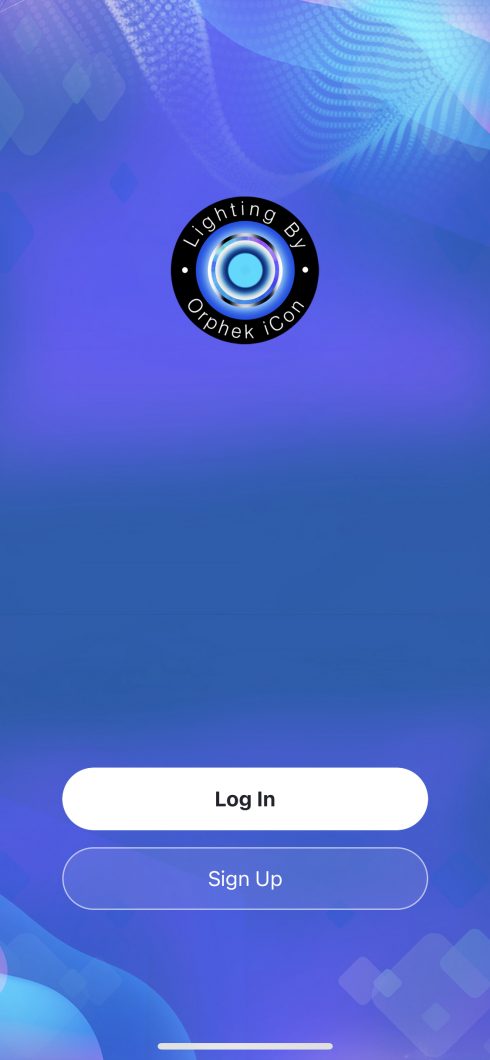
가입 및 등록
1. Orphek 아이콘 앱 가입 또는 로그인을 요청할 것입니다. 처음이니까 선택하세요. 구독 신청.
2. 클릭하여 동의 사용자 계약 및 개인 정보 보호 정책.
3. 다음을 선택하여 등록을 완료합니다. 이메일 주소 (이 이메일 주소로 확인 코드를 받으므로 이미 가지고 있어야 합니다.) 다음을 클릭하십시오. 확인 코드를 받으세요.
4. 이제 이메일에서 인증 코드(위에서 언급됨)를 확인하고 복사합니다.
5. 를 입력 6자리 인증 코드.
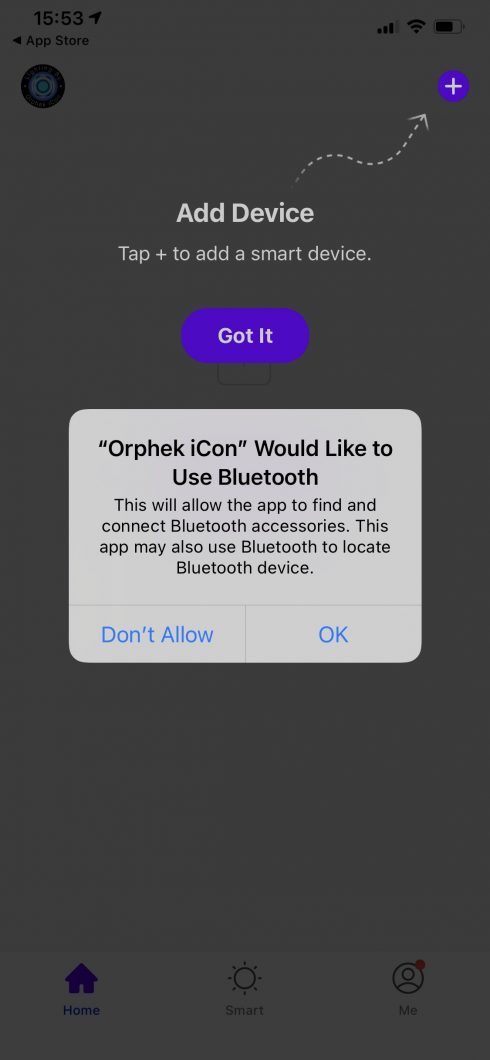
장치 연결
- 허용 Orphek 아이콘 앱. 확인을 클릭하여 블루투스를 사용합니다. Orphek iCon은 블루투스와 WiFi로 작동됩니다.
- Orphek 아이콘 앱 확인을 클릭하면 로컬 네트워크에서 장치를 검색하고 연결할 수 있습니다.
- 위치 액세스에 대해 제공된 옵션을 선택합니다. 앱 사용 중 허용 (허용하지 않으면 스마트 기기의 시간, 날씨, 시간대 정보를 사용할 수 없습니다!)
- 을 탭하여 장치를 추가하십시오. 기기 추가.
- 를 클릭하십시오 알았다 이 과정을 완료합니다.

처음으로 조명 추가
1. 를 누르십시오 리셋 버튼 장치에서 4 시간 넷 페어링용.
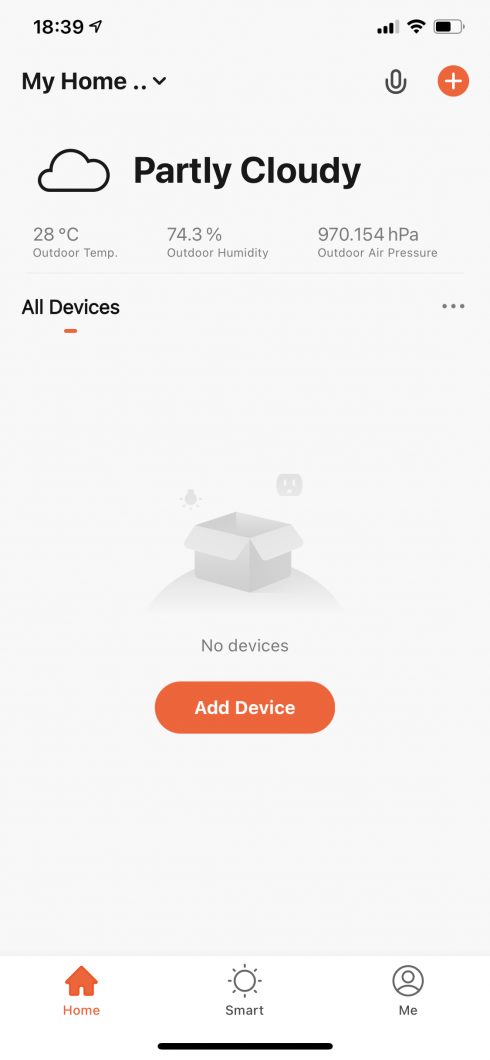
2. 장치를 추가하려면 추가 버튼을 누릅니다. "+" 앱의 화면 오른쪽 상단에 있습니다.
중요 : 1분 안에 다음 단계를 수행하십시오. Wi-Fi 네트워크 이름 (SSID) 및 비밀번호 Wi-Fi 네트워크. 1분 후 모든 정보를 완료하지 못하면 재설정 버튼을 다시 4번 눌러야 합니다.
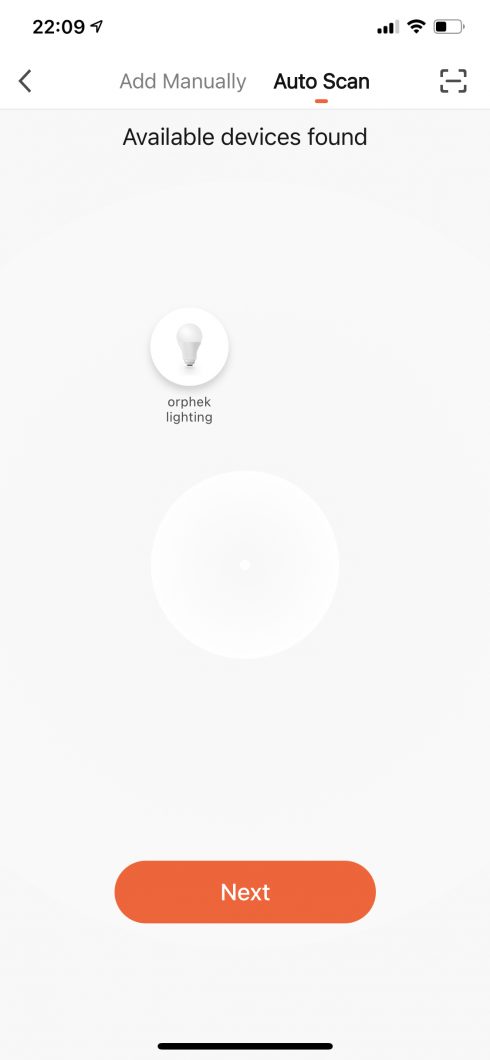
3. 가볍게 두드리다 자동 스캔 iCon 표시등을 검색합니다.
4. 를 클릭하십시오 다음 보기 계속합니다.
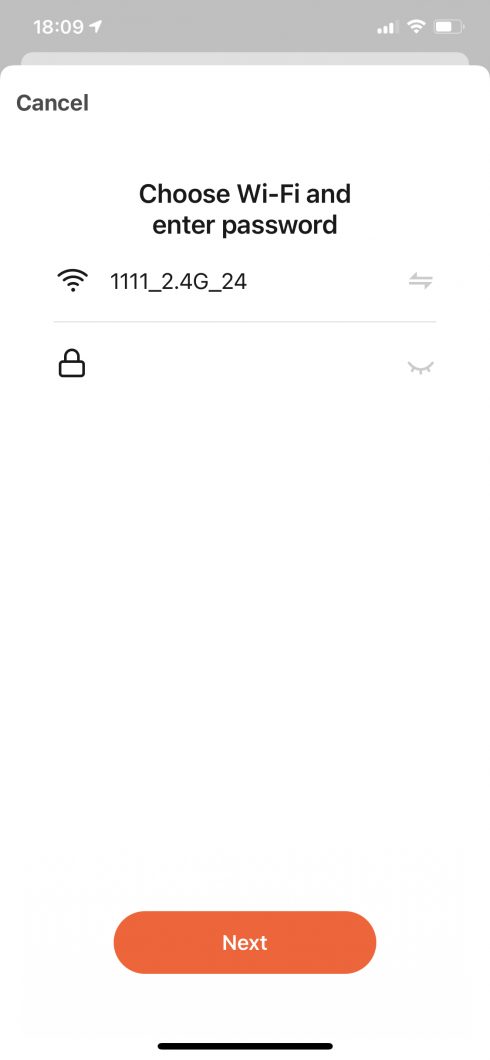
5. 당신의 선택 Wi-Fi 네트워크 이름 목록에 대한 암호를 입력하십시오. Wi-Fi 네트워크 다음을 클릭하십시오.
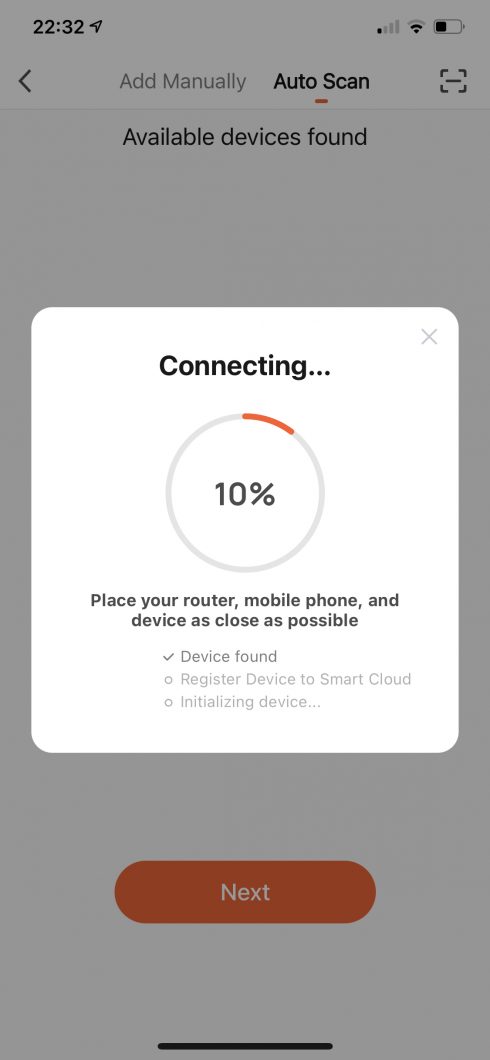
6. Orphek iCon 앱이 연결되기 시작합니다
7. 연결되면 화면에 나타납니다. 성공적으로 추가됨.
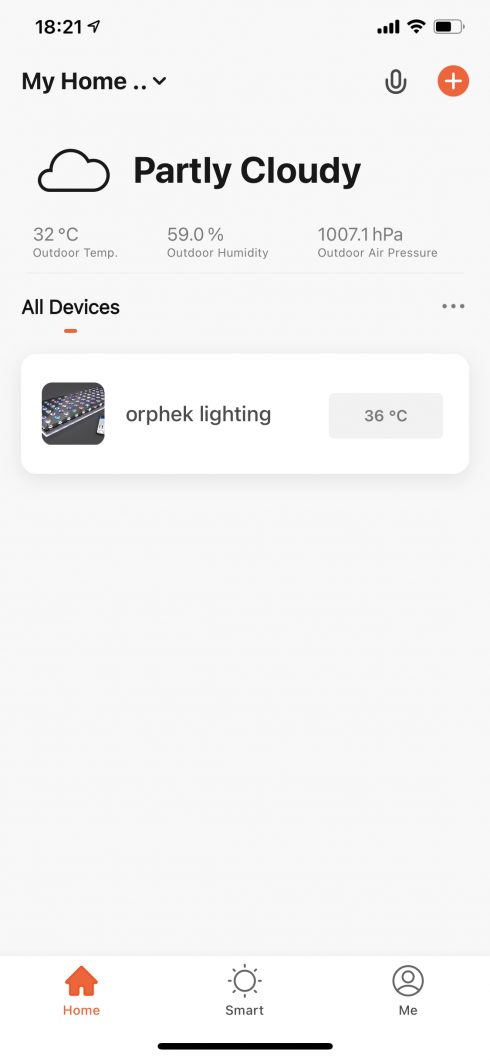
8. On the Device Light를 클릭하여 iCon 조명에 들어가 프로그래밍합니다.
Orphek 아이콘 앱
이제 iCon(s) 조명을 프로그래밍할 준비가 되었습니다. 방법을 살펴보겠습니다. 먼저 Orphek 앱에 대해 알아보십시오.
Orphek은 초보자 또는 고급 리퍼를 위해 매우 친숙한 앱을 개발했습니다.
앱. 로컬 또는 원거리 인터넷 네트워크에서 휴대폰이나 태블릿의 조명을 프로그래밍, 제어 및 모니터링할 수 있습니다.
04 기능:
대시보드/ 제어/ 확장/ 설정
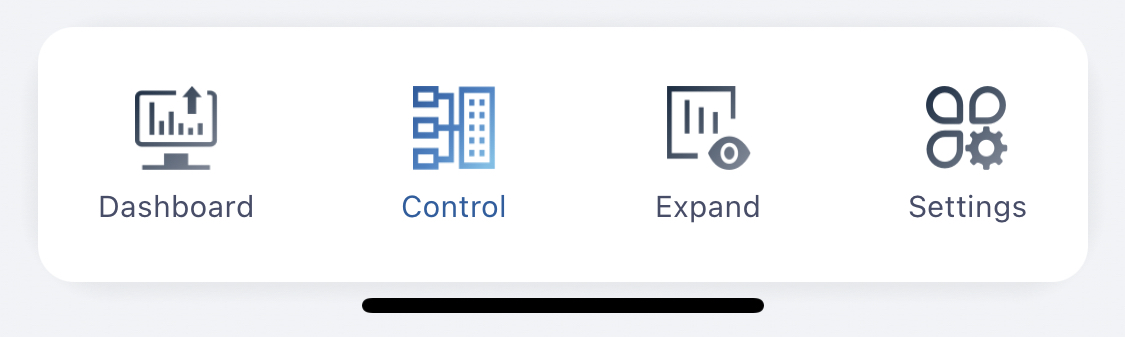
대시보드 – 다음에 대한 정보를 제공합니다.
조명이 현재 실행 중인 모드를 확인할 수 있습니다(켜진 모드 아이콘은 현재 실행 중인 모드입니다).
실행 중인 비율 식스 (06) 채널, 낮 시간 0-100%, 음력 0-0.1%
온도와 시간.
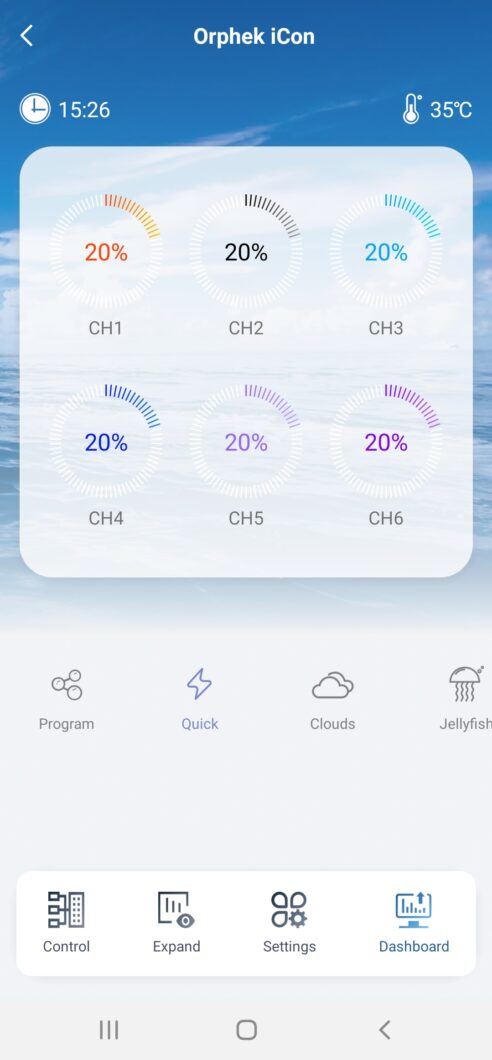
Control - 당신이 사용할 수 있습니다 빠른 빠른 조명 색상 설정 또는 프로그램 자신의 프로그램을 사용자 정의하기 위해
빠른 – 0채널 각각의 100~06% 범위에서 색상 스펙트럼과 강도를 확인할 수 있습니다. 색상을 혼합하고 더 잘 맞는 조합을 선택할 수 있습니다. 이를 수행하는 두 가지 방법이 있습니다. 위의 화살표를 사용하여 각 채널을 하나씩 수정하거나 모든 채널을 동시에 수정하여 오른쪽으로 이동합니다.
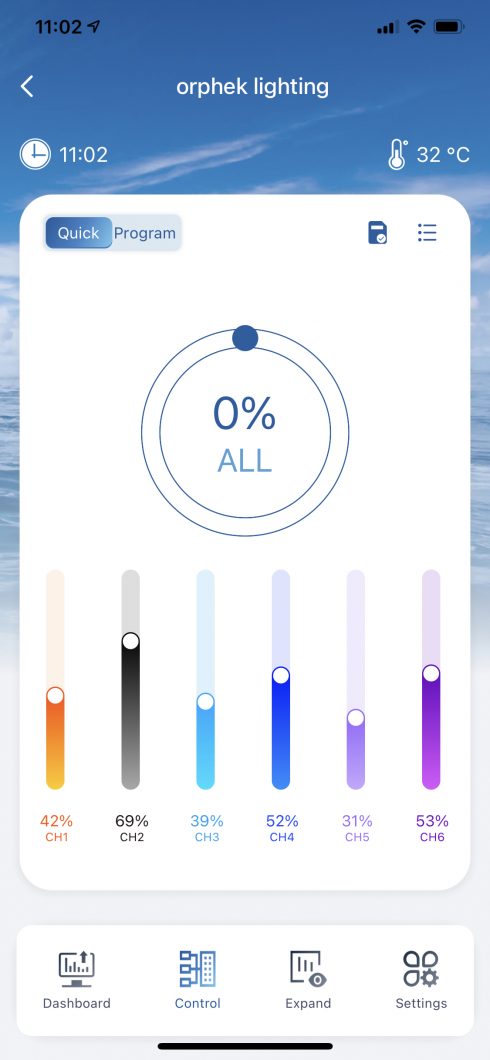
OBs.: Quick은 2시간 동안 실행되고 이 시간이 지나면 표시등이 프로그램을 다시 실행합니다. 이것은 예를 들어 불을 켜는 것을 잊고 밤새도록 작동하여 산호에 해를 끼칠 수 있는 경우를 대비한 안전 조치입니다. 특정 이유로 이 기능을 끄려면 설정에서 자동 복구를 켜면 됩니다. 기본적으로 켜짐입니다. 버튼을 오른쪽으로 이동하면 됩니다.
빠른 설정으로 할 수 있는 작업:
1. 산호가 색상의 특정 스펙트럼/강도에 어떻게 반응하는지 테스트할 수 있습니다.
2. 사진을 찍을 때 산호/수조의 색상을 변경할 수 있습니다.
3. 혼합 색상 스펙트럼과 강도를 테스트하여 어떤 것이 더 잘 맞는지 확인할 수 있습니다.
4. 탱크 유지 관리에 더 적합한 다양한 색상/강도를 표시할 수 있습니다.
선호하는 채널 조합 저장
채널의 완벽한 조합을 찾으면 오른쪽 상단 모서리에 있는 아이콘을 클릭하여 저장할 수 있습니다.
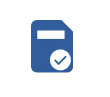
현재 선물을 저장할지 묻는 팝업 창이 나타납니다.
1. 다른 조합으로 변경하기로 결정한 경우 나중에 다시 사용할 수 있도록 이름을 지정하고 저장을 클릭하십시오.
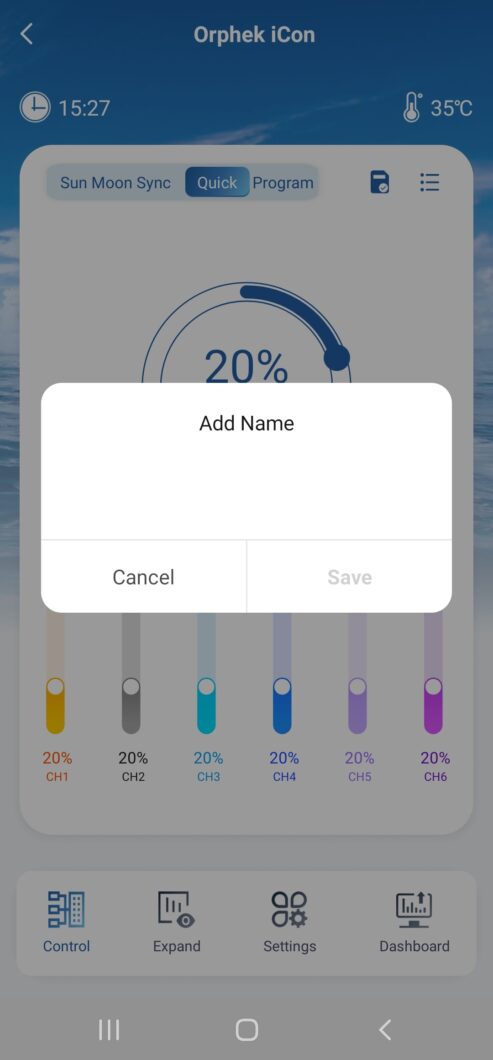
2. 많은 조합을 만들고 저장할 수 있습니다.
오른쪽 상단에 있는 두 번째 아이콘을 클릭합니다.

클릭하면 조합 목록이 표시됩니다. 아래 화면에서 볼 수 있듯이 프로그램 이름(우리가 구축하는 모든 채널의 조합)을 Blue Plus로 지정했습니다. 원하는 이름을 지정할 수 있습니다!
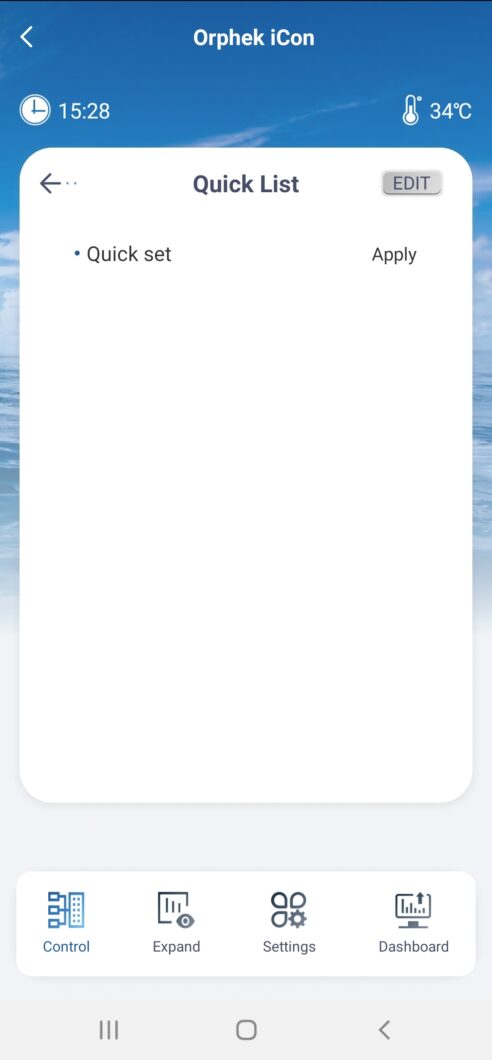
프로그램
프로그램 기능을 사용하면 조명을 프로그래밍하거나(주어진 시간에 각 채널의 조명 강도를 선택할 수 있음) 기존 프로그램(Helius)을 선택할 수 있습니다.

헬리 우스 일출과 일몰을 제공하여 자연을 모방한 프로그램이며 Orphek 앱과 함께 제공됩니다. 그리고 그것은 당신의 목록에서 지울 수 없습니다.
산호에 대한 태양광의 이점에 대한 과학적 연구에 따라 SPS 및 LPS의 최적 성장을 위해 개발된 당사에서 권장하는 최고의 스펙트럼입니다.
프로그램에 들어가면 Helius 그래프를 볼 수 있습니다.
보시다시피 강도가 가장 높은 지점까지 올라갔다가 해가 집니다. 12시간 주기(오전 9시~오후 21시)입니다.
여기에서 자신만의 Helius 프로그램을 만드는 방법의 예를 찾으십시오.
나만의 프로그램 만들기
Orphek은 사용하기 매우 쉬운 앱을 제공하므로 일출과 일몰을 생성하려면 3개의 타이밍 포인트만 생성하면 됩니다. 아주 쉬워도 함께 합시다.
5개의 버튼과 3개의 아이콘이 있는 막대도 있습니다.
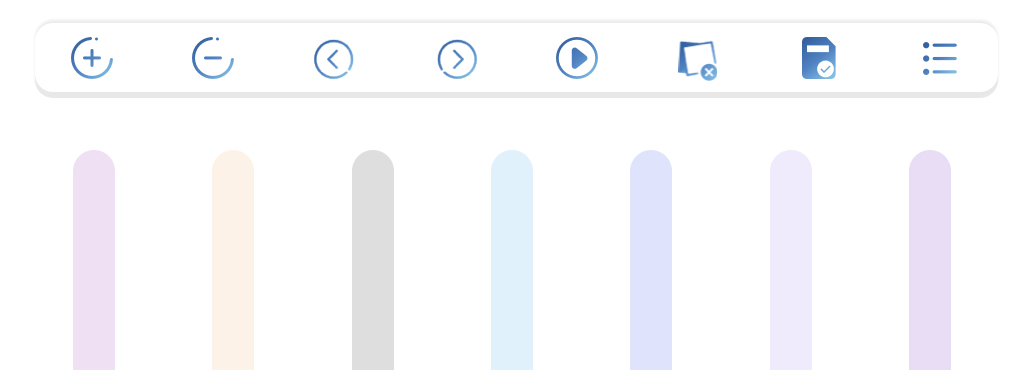
버튼 :
+ 과 - 버튼은 시점을 삽입하거나 지우는 데 사용됩니다.
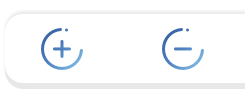
< 과 > 버튼은 시간을 조정하는 데 사용됩니다. (우리는 그것들을 사용하는 이유와 방법에 대해 자세히 설명할 것입니다).
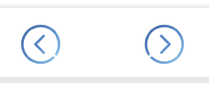
>놀이 생성된 프로그램이 2분 24시간 동안 어떻게 표시되는지 보여주므로 이것이 실제로 만들고자 하는 것인지 그리고 어떻게 생겼는지 확인할 것입니다.

아이콘
오른쪽에서 첫 번째 아이콘 – 쇼 저장된 목록 프로그램

두 번째 아이콘 – 사용 프로그램을 저장.

세 번째 아이콘 – 청소 절차, 따라서 다음을 수행할 수 있습니다. 빈 프로그램 시작 그리고 자신의 것을 만드십시오.

대서양 아이콘 나만의 프로그램 만들기
차근차근 나만의 프로그램 만들기
청소 아이콘을 클릭합니다.

이것은 청소 절차이므로 빈 프로그램을 시작하고 자신만의 프로그램을 만들 수 있습니다.
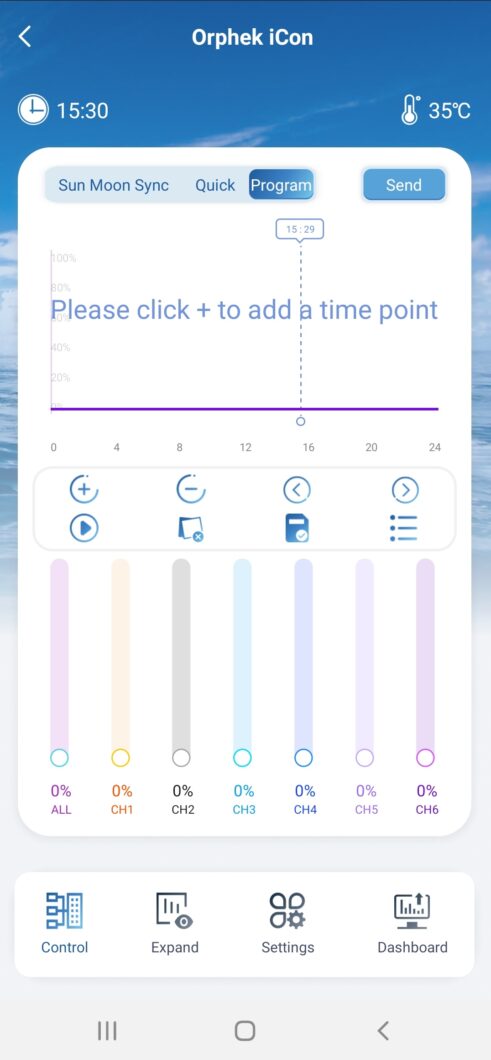
이제 빈 그래프가 생성되었으므로 시점 1부터 시작합니다(포인트 1은 조명 작동을 시작할 하루의 첫 번째 시간입니다). 빛의 강도가 0에서 시작하여 점차 증가하도록 시작점을 XNUMX%로 권장합니다.
관찰: 앱. 스마트 디밍 기술과 함께 제공됩니다. 이는 강도의 점진적인 증가 및 감소를 프로그래밍할 필요가 없음을 의미합니다. 스마트 강도 디밍 기술이 당신을 위해 할 것입니다! 시점 1에서 시점 2까지 강도가 부드럽게 증가하거나 감소한다는 것을 의미합니다! 또한 많은 점을 만들 필요가 없다는 의미이기도 합니다.
그래프에서 시간 표시줄과 조명 강도 척도를 찾을 수 있습니다.
바 시간은 0:00에서 24:00까지이고 강도 스케일은 0에서 100%까지입니다.
시점 추가 1
1. 두는 타임 라인 타임바에서 좌우로 움직여서 선택한 시간에 놔두세요.
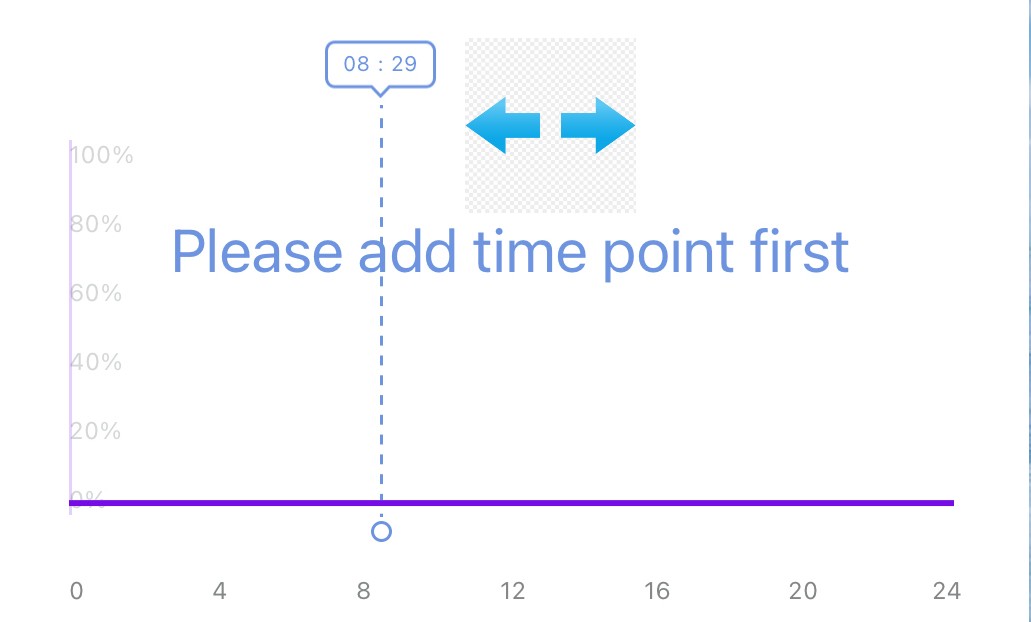
2. 클릭 + 버튼을 눌러 선택한 시간에 첫 번째 점을 추가합니다.
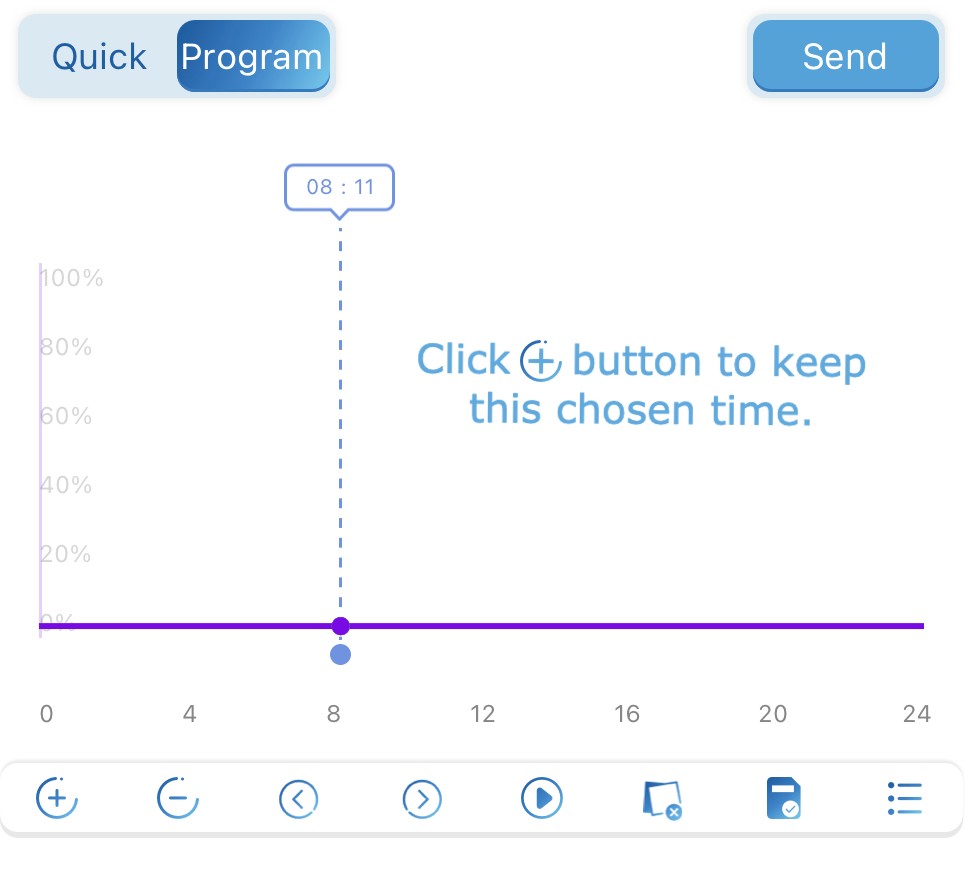
선택한 시간을 변경하려면 – 버튼을 클릭하십시오. 시간 조정을 위해 버튼을 사용하십시오 < 과 >. 예를 들어 12:05에서 12:10으로 변경합니다. 작은 차이는 이 버튼을 사용하여 쉽게 조정할 수 있습니다.
시점 2 추가 및 설정 채널 광도
1. 두는 타임 라인 타임바에서 좌우로 움직여서 선택한 시간에 놔두세요.
2. 클릭 + 버튼을 눌러 선택한 시간에 Point 2를 추가합니다.
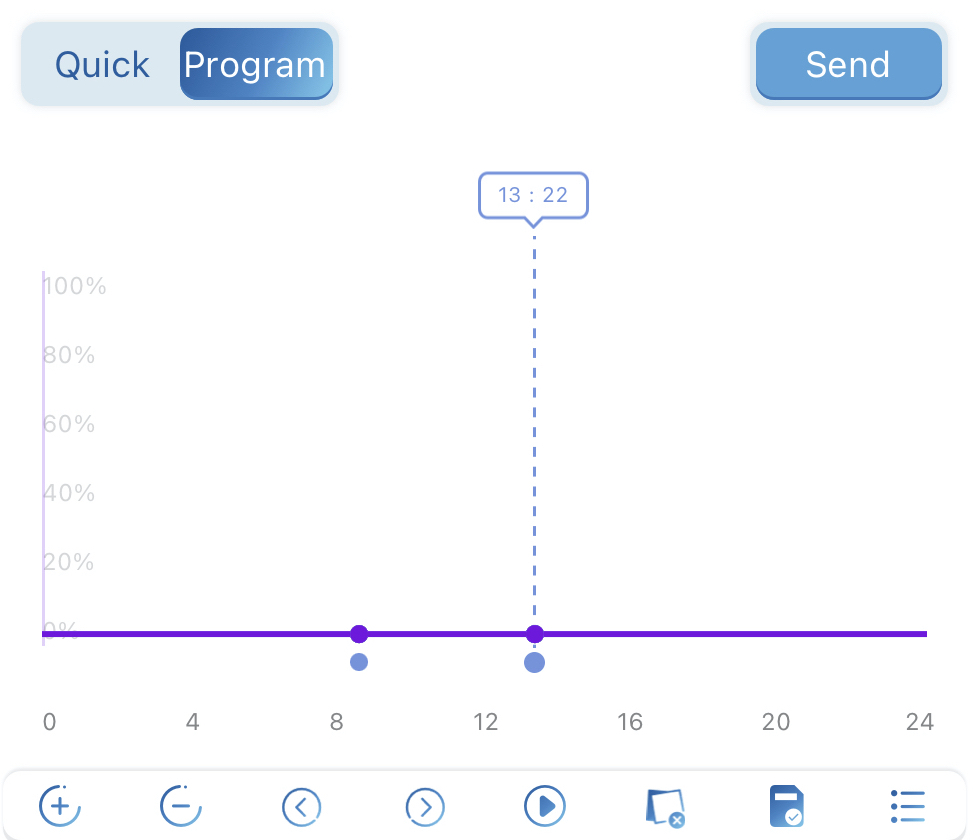
설정 프로그램 채널 광도
이제 채널 조명 강도를 선택합니다. 포인트 1은 0%에서 시작했음을 기억하십시오. 버튼을 위 또는 아래로 움직여 각 채널의 강도를 선택할 수 있습니다. 이 주어진 지점에서 모든 채널에 대해 동일한 강도를 원하면 ALL 버튼에서 강도를 선택하십시오.
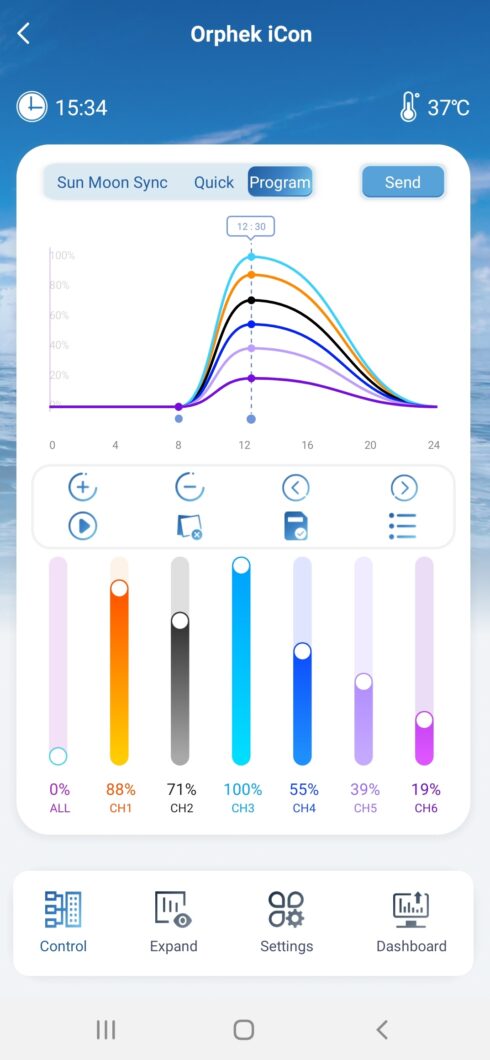
최종 시점 추가
생성된 마지막 지점이 되며 일몰이 끝날 때 마지막 시간이 되며 역시 0%가 됩니다.
1. 두는 타임 라인 타임바에서 좌우로 움직여서 선택한 시간에 놔두세요.
2.Click + 버튼을 눌러 선택한 시간에 Point 3을 추가합니다. 모든 채널을 0%로 설정합니다.
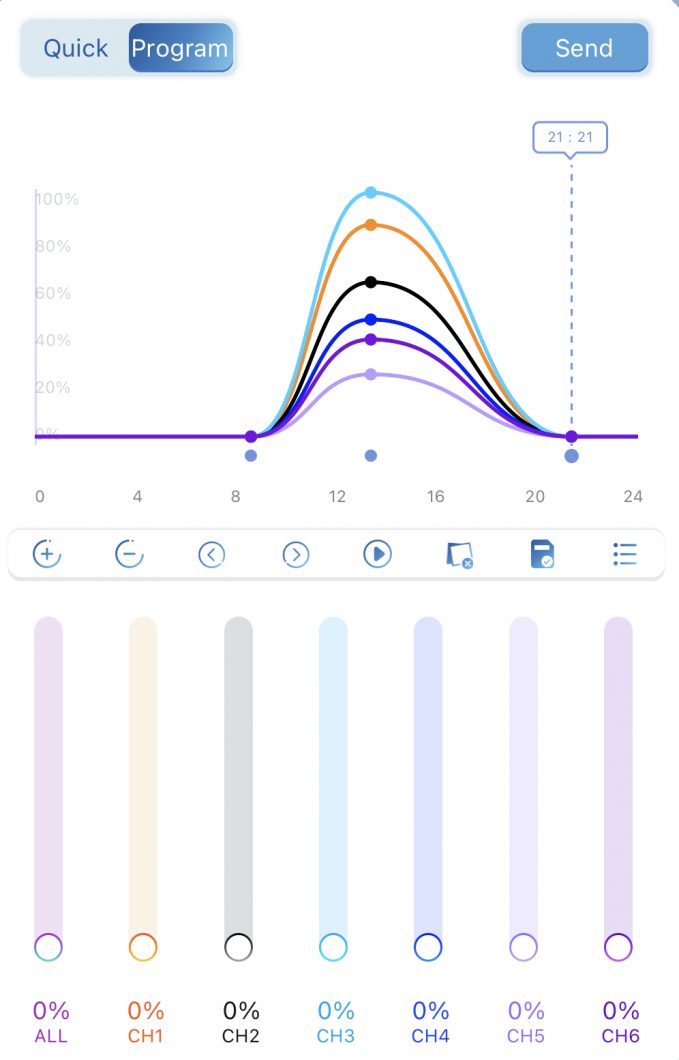
생성한 프로그램 저장
저장 아이콘을 클릭하여 만든 프로그램을 저장할 수 있습니다.

오른쪽 위 모서리에 있습니다. 현재 선물을 저장할지 묻는 팝업 창이 나타납니다. 이름을 지정하고 저장을 클릭합니다. 많은 시점을 생성할 수 있다는 것을 기억하십시오. 그러나 우리는 위에서 정확히 3개의 시점이 필요하다고 설명했습니다.
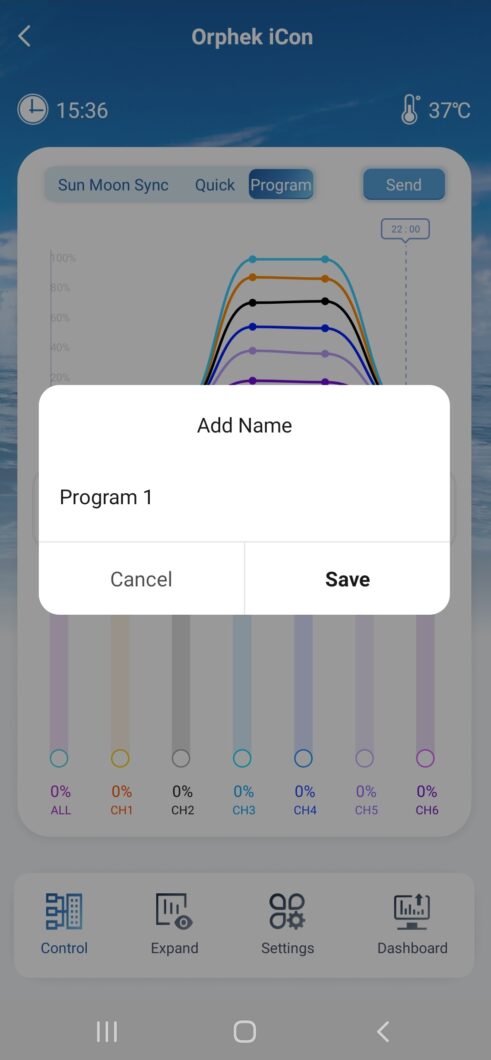
보내기 버튼 프로그램을 실행하기 위해 보낼 수 있습니다.
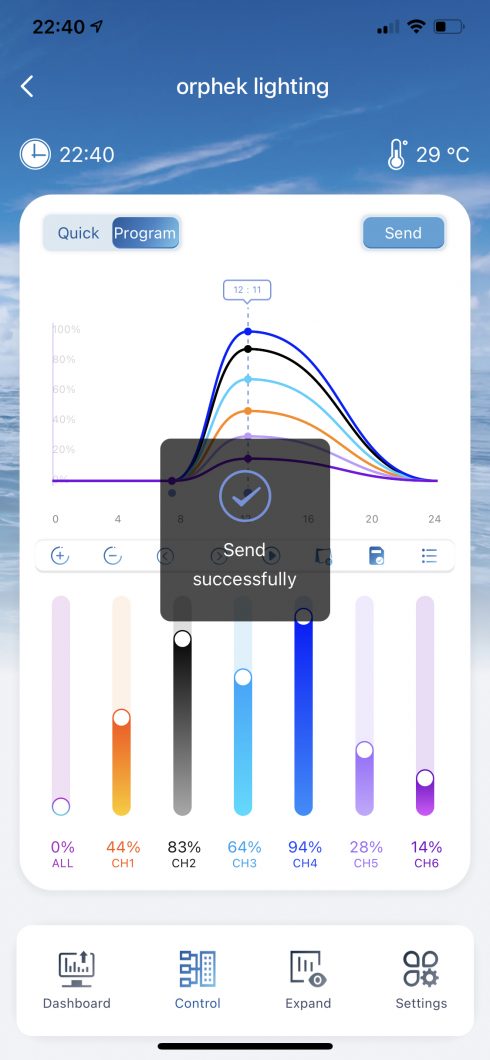
이제 나만의 프로그램을 만들고 이 프로그램을 사용할 수 있는 프로그램 목록에 저장했으므로 Helius를 사용하거나 더 많은 프로그램을 만들고 원할 때마다 적합한 프로그램을 사용할 수 있습니다!
생성된 프로그램 지우기 및 이름 바꾸기

당신은 또한 당신이 만든 프로그램과 더 이상 관심이 없는 프로그램을 삭제하거나 주어진 이름에 대해 마음이 바뀌었을 경우 이름을 바꿀 수 있습니다.
프로그램을 지우려면 아이콘을 클릭하십시오. 휴지통 그리고 지우세요.
프로그램 이름을 바꾸려면 아이콘이 있는 아이콘을 클릭하십시오. 연필 이름을 바꿉니다.
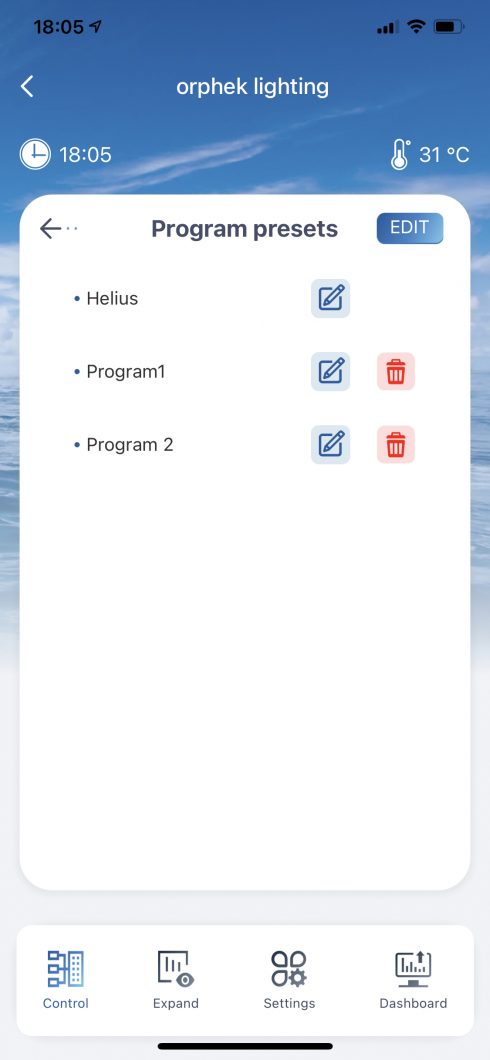
펼치기
펼치기 – 사용 가능한 모든 모드를 표시하고 각 모드로 들어가 활성화/비활성화 및 실행 시간을 설정할 수 있습니다.
Expand를 클릭하면 Cloud, Jellyfish, Lunar(Moonlight) 및 Acclimation의 또 다른 XNUMX가지 멋진 기능이 표시됩니다.
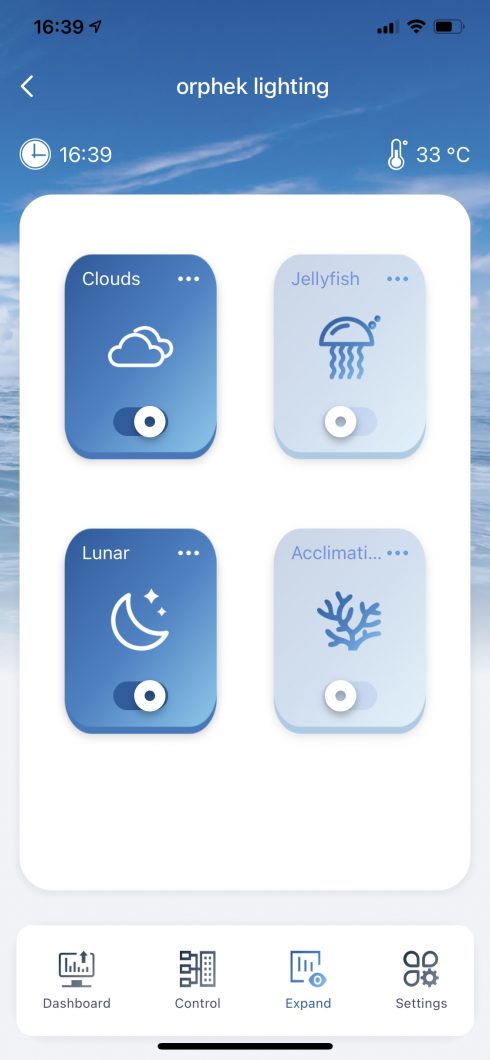
구름
구름 – 구름 모드를 사용하면 자연을 모방하고 탱크에 구름 그림자 효과를 가져올 수 있습니다. 그것은 당신의 산호가 일시적으로 구름 아래 있을 것임을 의미합니다. 이 모드의 이점은 산호가 빛의 강도에서 이완되고 색상이 진동을 증가시키는 데 도움이 될 수 있다는 것입니다.
Orphek은 자연을 모방하는 매우 자연스러운 구름 효과를 만들었습니다. 이는 빛의 강도가 천천히 감소하고 낮게 유지되었다가 다시 천천히 증가하여 해수 위 하늘을 지나가는 구름을 모방한다는 것을 의미합니다.
따라서 "탱크 위를 지나가는 구름"을 원한다면 아침 8시부터 밤 20시까지 구름이 탱크 위를 지나가도록 프로그래밍할 수 있습니다.
그것을하는 방법
클라우드를 클릭하여 클라우드 프로그램 설정으로 들어갑니다.
클라우드 프로그램을 실행할 시작 시간과 실행을 중지할 시간을 설정할 수 있습니다.
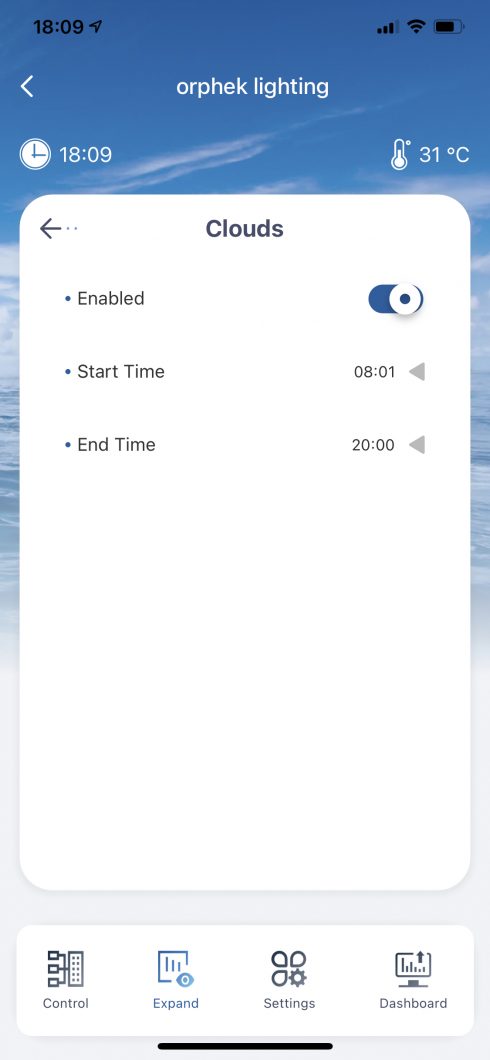
시작 시간을 08:01과 20:00으로 설정하여 프로그램을 끌 수 있습니다.
시간이 잘못 설정되면 "08:01-20:00 사이의 시간을 선택하십시오"라는 메시지가 나타납니다. 클라우드를 끄기 위해 프로그래밍된 시간은 항상 시작 시간보다 늦어야 합니다.
13:00시부터 16:00시까지 "구름이 탱크 위를 지나가게"하여 산호가 빛의 세기로부터 휴식을 취할 시간을 주기를 원한다고 가정해 보겠습니다.
프로그램 작동 방식:
실행 시간(13:00hs – 16:00hs)을 설정한 후 구름은 15:13hs부터 00:16hs까지 00분 간격으로 실행됩니다.
15분마다 5분 동안 구름 효과를 실행합니다.
이 5분 동안 어떤 일이 일어날까요?
이 5분 동안 광도는 30분 내에 1%로 천천히 어두워지고 30분 동안 3%로 유지되며 1분 후에 천천히 원래 강도로 돌아갑니다.30% 주기가 완료된 후 15분 후에 다시 반복됩니다. 이 주기는 16:00hs까지 반복됩니다. 16:00 이후에는 조명이 구름 없이 원래 프로그램을 실행하기 위해 다시 돌아갑니다.
해파리
해파리 모드는 색상 스펙트럼과 강도 요구 사항에 따라 해파리 탱크를 위해 설계되었습니다.
그것을하는 방법
Jellyfish를 클릭하여 Jellyfish 프로그램 설정으로 들어갑니다.
젤리피쉬 프로그램의 실행 시작 시간과 종료 시간, 밝기를 설정할 수 있습니다.
시간과 밝기를 설정하면 프로그램이 실행되고 프로그램이 종료될 때까지 자동으로 채널/색상이 연속적으로 변경됩니다.
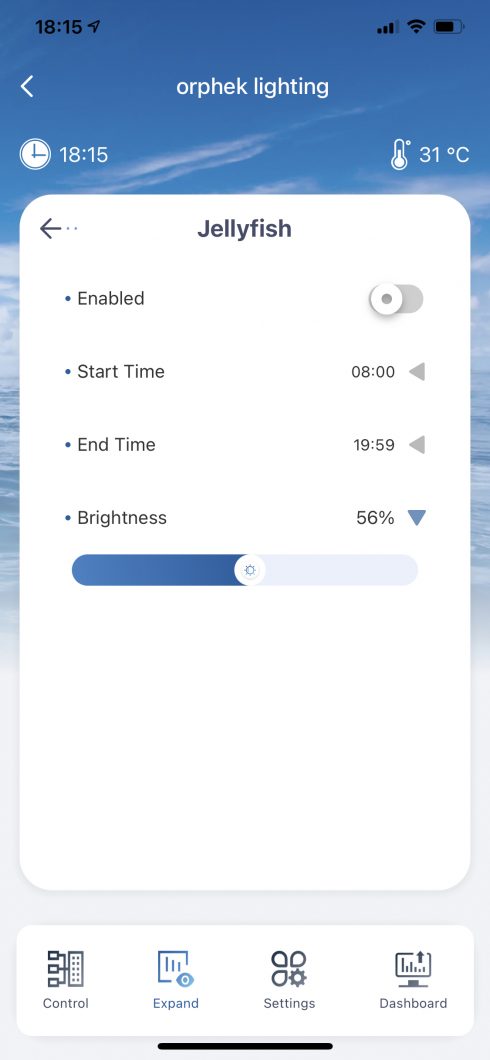
달의
Lunar – Lunar 모드는 더 나은 산호 산란을 위해 달빛 주기를 모방합니다.
많은 산호초 동물은 번식 노력에서 달 또는 반달 주기로 알려진 것을 보여줍니다. 다시 말해, 그들의 산란은 음력 주기마다 한 번(보통 보름달) 또는 음력 주기마다 두 번(보름달과 초승달) 정점에 달합니다. 이제 이 주기와 산호의 산란을 제어할 수 있습니다!!
그것을하는 방법
Lunar를 클릭하여 Lunar 프로그램 설정으로 들어갑니다.
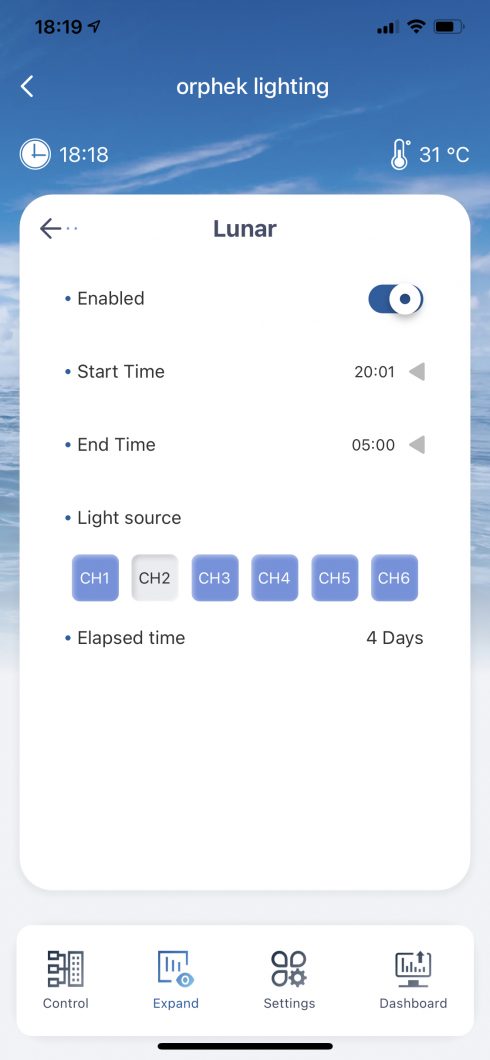
달 프로그램을 실행할 시작 시간과 실행을 중지할 시간을 설정할 수 있습니다.
밤에는 20:00pm, 08:01a.m에는 시작 시간을 설정할 수 있습니다. 프로그램을 끄려면. Lunar 프로그램의 달빛은 밤과 이른 아침에 실행되며 한 달 동안 지속됩니다.
이 프로그램을 사용하면 달빛을 실행할 채널을 선택할 수 있습니다.
전달 방법
한 달 동안 장치(조명)는 0%에서 시작하여 매일 0.067%씩 천천히 올라가고 15일에는th 하루에 1%까지 올라갔다가 매일 0.067%씩 천천히 내려가고 30일에는th 0%로 떨어지는 날.
경과 시간은 달빛이 몇 일 동안 가는지를 보여줍니다.
순응
순응 - 순응 모드는 산호가 탱크에서 천천히 순응하도록 도와주고
산호에 스트레스를 주지 않고 색상 스펙트럼과 광도의 새로운 매개변수를 점진적으로 조정하여 새로운 환경 조건의 영향을 줄입니다.
그것을하는 방법
순응을 클릭하면 순응 프로그램 설정으로 들어갑니다.
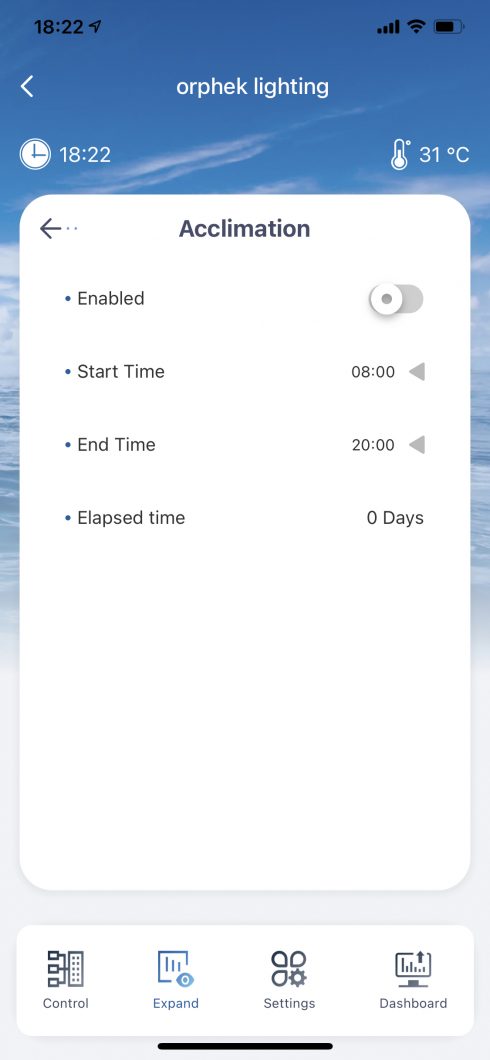
클라우드 프로그램을 실행할 시작 시간과 실행을 중지할 시간을 설정할 수 있습니다.
시작 시간을 08:00과 23:00으로 설정하여 프로그램을 끌 수 있습니다.
시작 시간과 종료 시간을 설정할 수 있으며 시간 범위는 08:00~23:00입니다.
시간이 잘못 설정되면 "08:00-23:00 사이의 시간을 선택하십시오"라는 메시지가 나타납니다. 순응을 끄도록 프로그래밍된 시간은 항상 시작 시간보다 늦어야 합니다.
전달 방법
순응 프로그램은 10일 연속으로 진행됩니다. 11에th 하루가 지나면 장치(조명)가 프로그램 모드로 돌아갑니다.
프로그램은 모든 채널의 강도가 30%일 때 첫날부터 시작됩니다. 둘째 날에는 33% 등으로 증가합니다. 빛의 강도는 마지막 날(3일차)에 60%에 도달할 때까지 매일 10%씩 증가합니다.
Orphek 앱에 대해 알아야 할 추가 사항:
알아야 할 중요 사항
Lunar와 Cloud 또는 Jellyfish와 Acclimation을 동시에 실행할 수 없습니다. 하려고 하면 앱에서 메시지를 받게 됩니다. 그 중 하나를 끄려면.
설정
설정 – Atlantik iCon 시간 및 고급 설정을 설정할 수 있습니다.
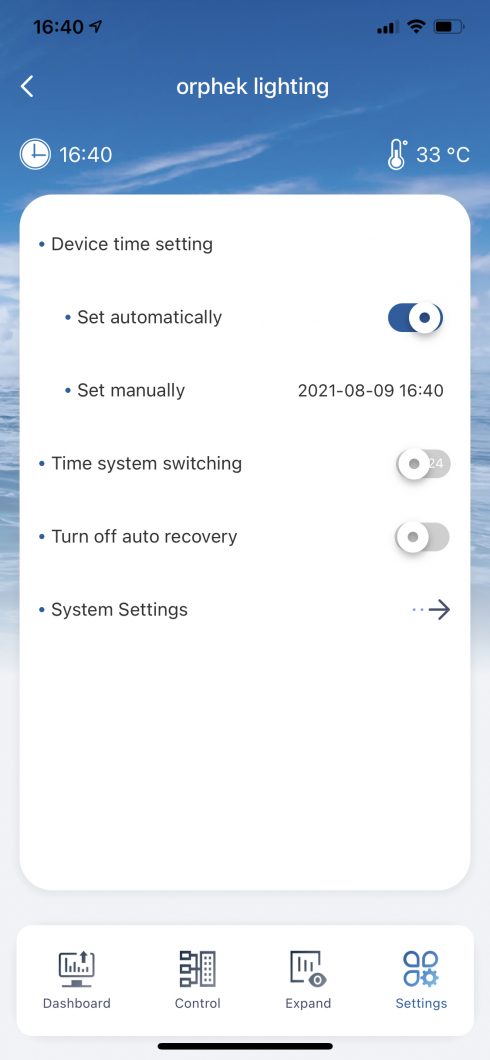
자동 또는 수동의 두 가지 방법으로 시간을 설정할 수 있습니다.
자동으로 설정하려면 설정으로 이동하여 버튼을 오른쪽으로 이동하거나 이 기능을 끄고 수동으로 시간을 설정하세요.
시간 시스템 스위치의 버튼을 움직여 시간 형식을 변경할 수도 있습니다.
자동 복구 – Quick은 2시간 동안 실행되고 이 시간이 지나면 표시등이 프로그램을 다시 실행합니다. 이것은 예를 들어 불이 켜진 것을 잊어버리고 밤새도록 작동하여 산호에 해를 끼칠 수 있는 경우에 대비한 안전 조치입니다. 어떤 이유로든 이 기능을 끄려면 자동 복구를 켜서 설정에서 할 수 있습니다. 기본적으로 켜짐입니다. 버튼을 오른쪽으로 움직이면 됩니다.
환경 설정
시스템 설정을 통해 조명 정보를 확인할 수 있습니다.
또한 오프라인 알림을 활성화 또는 비활성화할 수 있습니다. 즉, 조명 끄기에 대한 알림을 받거나 받지 않을 수 있습니다.
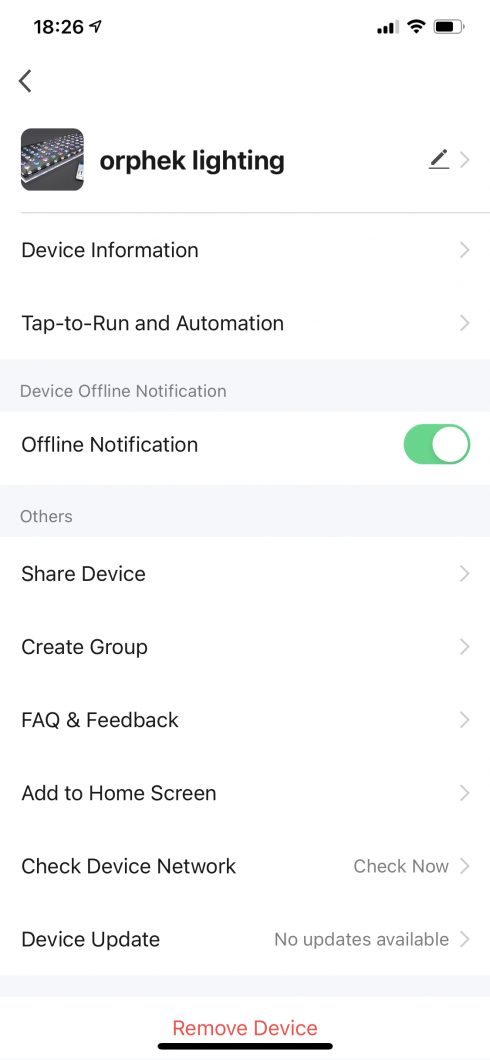
디바이스 정보 – IP 등과 같은 시스템에 대한 정보를 얻을 수 있습니다.
연필 – 클릭하면 연필 조명 이름을 변경하고 더 잘 맞는 이름을 지정하고 프로필 사진을 넣을 수 있습니다.
장치 공유 – 조명에 대한 액세스를 다른 장치와 공유하려는 경우 여기에서 수행할 수 있습니다.
그룹 만들기 – 하나 이상의 조명이 있는 경우 여기에서 그룹으로 조립하고 같은 장소에서 모든 조명을 제어하고 프로그래밍할 수 있습니다.
홈 화면 추가 – 당신은 당신의 앱을 볼 수 있습니다. 여기를 통해 홈 화면에서.
기기 네트워크 확인 – 여기에서 신호 및 연결을 확인할 수 있습니다.
기기 업데이트 – 사용 가능한 시스템 업데이트를 자동으로 제공합니다.
장치를 제거 – 그것은 당신의 빛을 재설정합니다. 그 후 조명을 다시 연결하려면 설명서의 시작 부분으로 이동하여 다시 설명된 대로 하십시오!
Me – 회원님의 개인정보와 회원님이 속한 시간대, 프로필 사진을 추가하거나 변경하게 됩니다.
타사 음성 서비스 – 여기를 통해 스마트한 음성 제어를 할 수 있습니다.
주택 관리 – 집의 다른 구성원과 장치를 공유하려면 여기에서 할 수 있습니다. 회원을 추가하면 초대 코드를 받게 되며, 일단 코드를 받으면 조명을 보고 제어할 수 있습니다.